Remediere Serviciile Sea of Thieves sunt temporar indisponibile Lavenderbeard
Publicat: 2022-06-14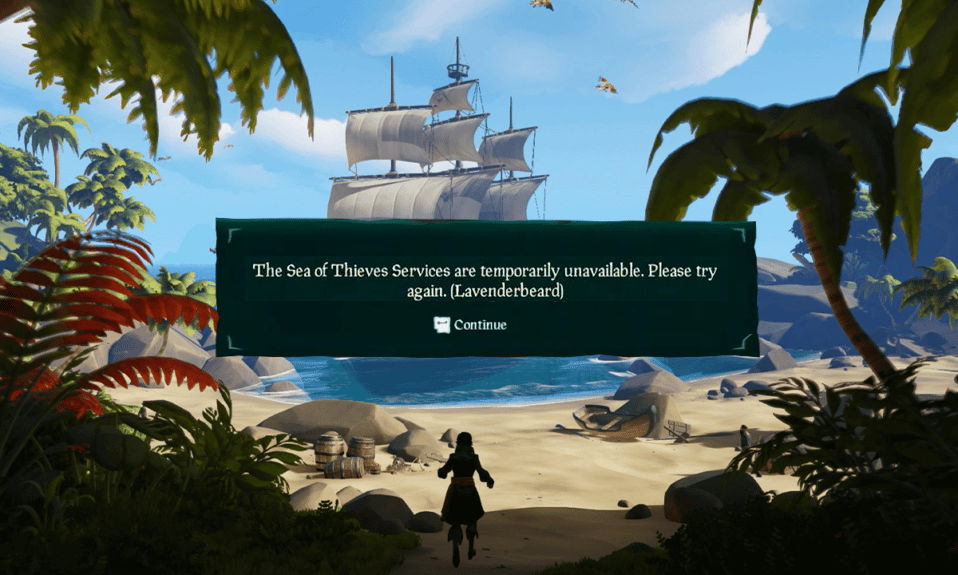
Sea of Thieves este un joc de pirați la persoana întâi care oferă o experiență de neegalat. Sea of Thieves, plin de acțiune, le permite jucătorilor să experimenteze lumea mării prin ochii persoanei întâi și, prin urmare, a fost foarte popular. Este disponibil pe platforme precum Xbox și Windows pe PC. Când vine vorba de jocuri online, este destul de comun să te confrunți cu erori tehnice sau erori din cauza eșecului conexiunii. Barba de lavandă este o astfel de eroare cu care se confruntă în Sea of Thieves mulți jucători din întreaga lume. Dacă sunteți cineva care caută sfaturi despre rezolvarea erorii Lavenderbeard, vă oferim un ghid util care vă va învăța cum să remediați dacă serviciile Sea of Thieves sunt temporar indisponibile Lavenderbeard.
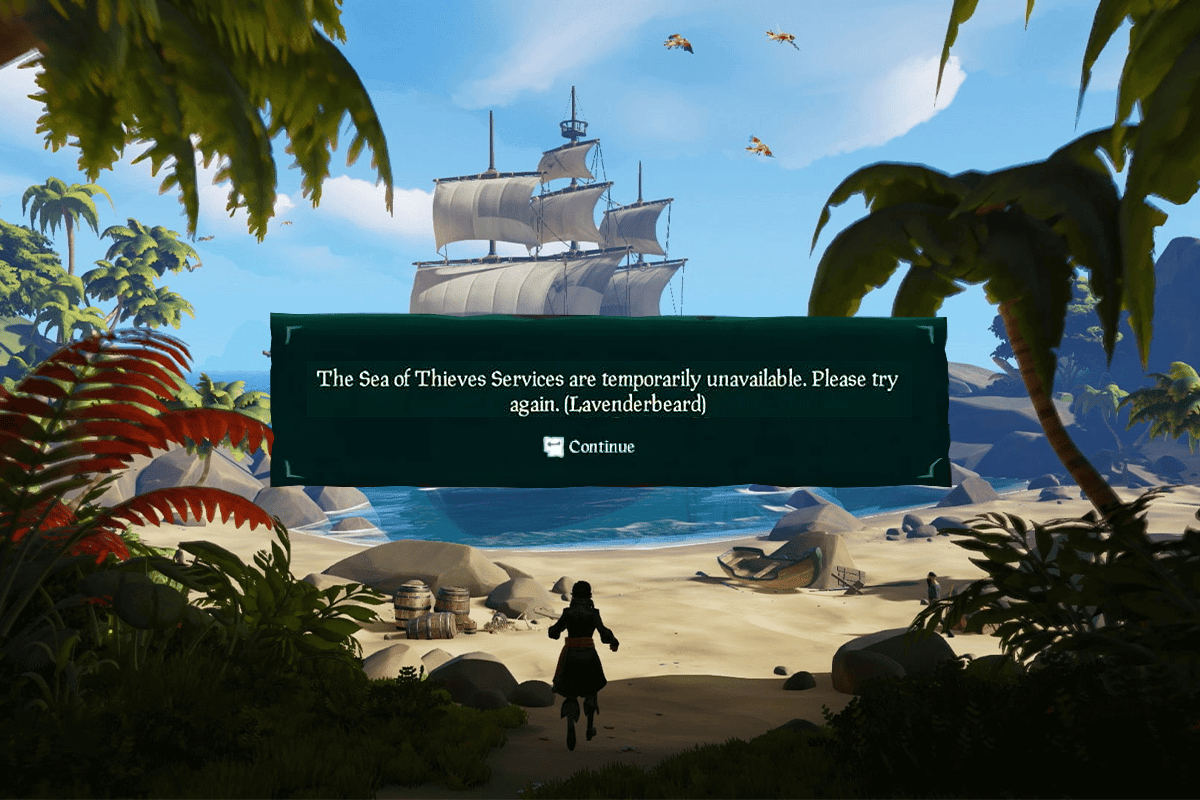
Cuprins
- Cum să remediați serviciile Sea of Thieves sunt temporar indisponibile Lavenderbeard
- Pași de bază de depanare
- Metoda 1: Reporniți Xbox
- Metoda 2: Rulați jocul ca administrator
- Metoda 3: Actualizați Sea of Thieves
- Metoda 4: Verificați integritatea jocurilor
- Metoda 5: Modificați setările de internet
- Metoda 6: Dezactivați serverul proxy și VPN
- Metoda 7: Permiteți Sea of Thieves prin Firewall
- Metoda 8: Dezactivați paravanul de protecție Windows Defender (nu este recomandat)
- Metoda 9: Dezactivați temporar antivirusul (dacă este cazul)
- Metoda 10: Ștergeți acreditările Xbox (pentru Steam)
- Metoda 11: Reinstalați jocul
Cum să remediați serviciile Sea of Thieves sunt temporar indisponibile Lavenderbeard
La fel ca multe alte erori cu jocul Sea of Thieves, barba de lavanda este una dintre provocările recent găsite cu care se confruntă utilizatorii de PC sau Xbox. De obicei, apare atunci când un jucător încearcă să se alăture sau să găzduiască jocul. Motivele comune din spatele unei astfel de erori includ problemele de server sau întreruperea conexiunii . Dacă serviciile Sea of Thieves sunt temporar indisponibile Lavenderbeard pentru ecranul dvs. de jocuri, atunci ar putea exista câteva motive care cauzează problema. Să le discutăm pe scurt aici.
- Dacă utilizați o versiune mai veche a jocului Sea of Thieves, puteți întâlni Lavenderbeard. În acest caz, serverul jocului poate refuza să se conecteze dacă jocul nu este actualizat.
- Interferența antivirus cu jocul poate bloca și conexiunile.
- Lansarea jocului Sea of Thieves prin servere precum Steam poate fi, de asemenea, o cauză a erorii Lavenderbeard. Poate duce la coruperea Xbox-ului și, prin urmare, la blocarea conexiunii.
- Un server proxy este un alt motiv comun care provoacă eroarea sistemului dvs. de jocuri. Dacă folosești unul, serverul tău de joc îl poate respinge, rezultând Lavenderbeard.
- Un motiv comun pentru eroarea sistemului dvs. de jocuri este problemele de service cu Xbox. Acest lucru se întâmplă de obicei din cauza unui cod de eroare și, deoarece este legat de infrastructura dvs. Xbox, poate fi remediat doar de dezvoltatori.
Dacă vă întrebați cum să remediați eroarea Sea of Thieves Lavenderbeard, multe metode vă pot ajuta cu același lucru. De la verificarea stării serverului până la actualizarea jocului, aceste metode sunt ușor de încercat, iar descrierea lor pas cu pas face ca utilizatorul să le aplice în sistemul lor o simplă plimbare. Deci, haideți să ne scufundăm chiar în lumea Sea of Thieves.
Notă : Metodele de mai jos sunt pentru utilizatorii Windows.
Pași de bază de depanare
Înainte de a continua, încercați aceste remedieri de bază pentru a rezolva problema cel mai devreme.
1. La început, reporniți sistemul, deoarece acest lucru vă va ajuta să rezolvați rapid orice defecțiuni temporare.
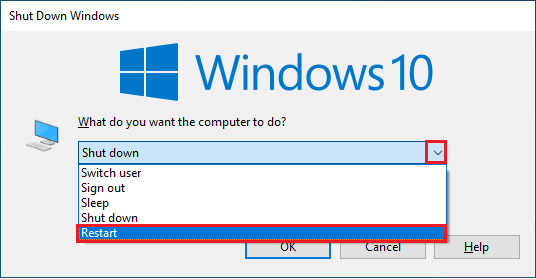
2. Unii utilizatori au raportat că o conexiune instabilă la internet duce și la această eroare. Puteți rula un test de viteză pentru a afla nivelul optim de viteză a rețelei necesar pentru o conexiune adecvată.
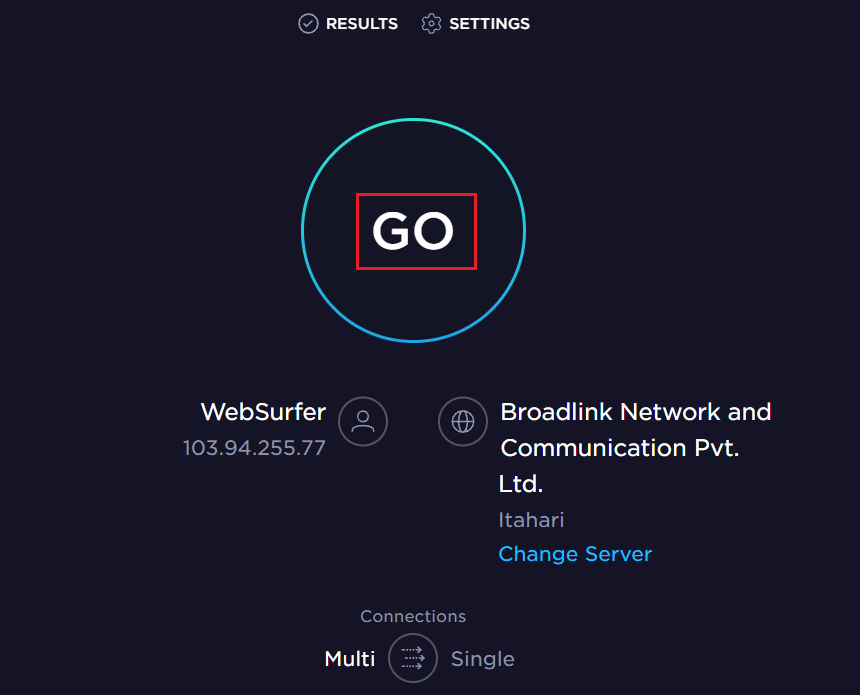
3. Dacă repornirea computerului nu remediază această eroare, vi se recomandă să reporniți routerul . Procedând astfel, se va stabili o nouă conexiune la internet între client și server. Puteți reporni routerul urmând ghidul nostru pentru a reporni routerul sau modemul.

4. O altă metodă de a vă ajuta cu serviciile Sea of Thieves sunt temporar indisponibile Lavenderbeard este să verificați starea serverului jocului . Puteți ține pasul cu serviciile de conectare ale jocului vizitând paginile DownDetector sau IsTheServiceDown.
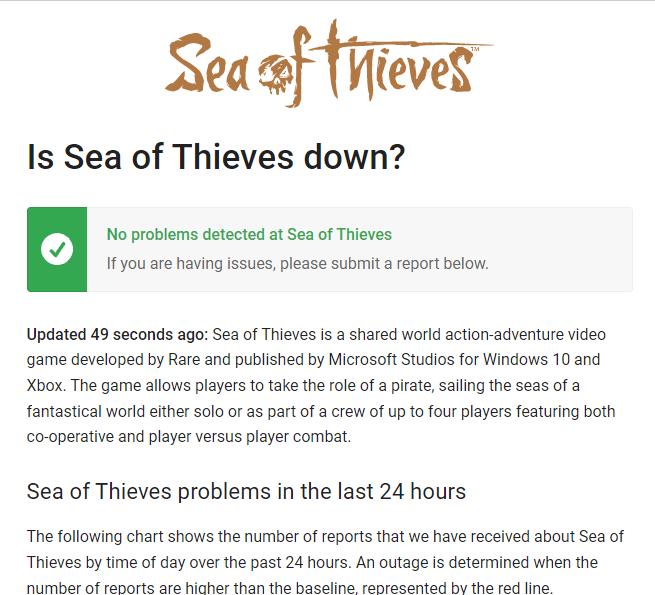
Metoda 1: Reporniți Xbox
Toate problemele temporare ale consolei vor fi rezolvate când reporniți consola Xbox. Urmați pașii de mai jos:
1. Localizați butonul Xbox în centrul controlerului său. Apăsați lung pentru a deschide Power Center .
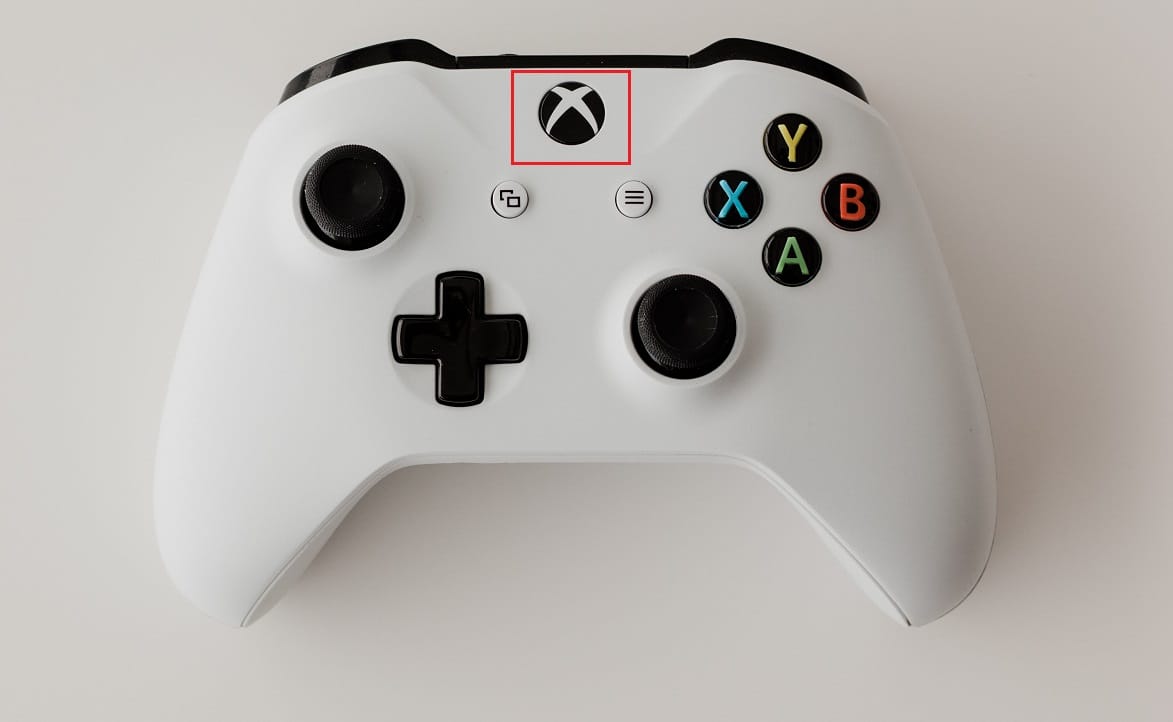
2. Acum, alegeți Restart console așa cum este descris mai jos.
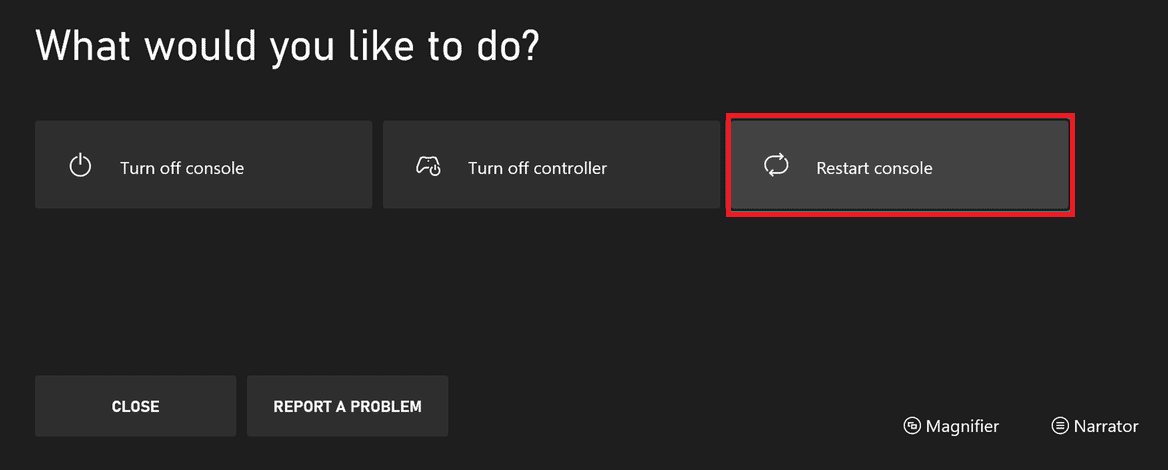
3. În cele din urmă, selectați Restart pentru a începe procesul.
Citiți și: Cum să mapați controlerul la tastatură
Metoda 2: Rulați jocul ca administrator
Cea mai simplă soluție pentru a vă ajuta să remediați această eroare este să începeți jocul cu drepturi de administrator. Iată câțiva pași pentru a vă rula jocul ca administrator.
1. Faceți clic dreapta pe comanda rapidă Sea of Thieves de pe desktop .
2. Selectați proprietăți .
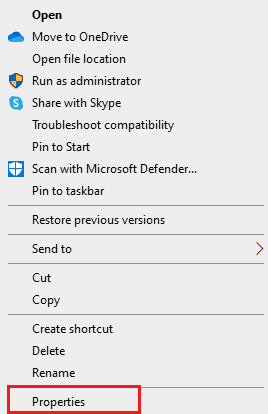
3. În fereastra Proprietăți , accesați fila Compatibilitate .
4. Acum, bifați caseta Run this program as an administrator .
5. În cele din urmă, faceți clic pe Aplicare > OK pentru a salva modificările.
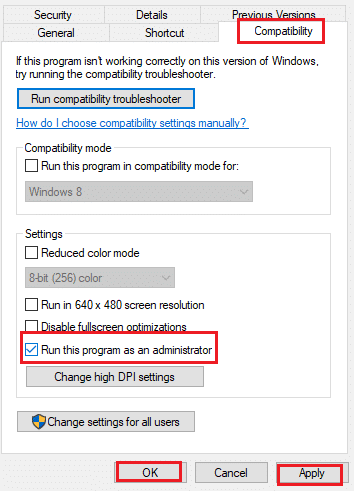
Metoda 3: Actualizați Sea of Thieves
Dacă în prezent utilizați o versiune mai veche a jocului în timp ce cea nouă a fost implementată, există șanse mai mari să vedeți eroarea. Prin urmare, se recomandă actualizarea jocului vizitând magazinul Microsoft pe Windows. Pentru a face acest lucru, urmați pașii de mai jos:
1. Închideți jocul Sea of Thieves pe computer.
2. Lansați caseta de dialog Run apăsând simultan tastele Windows + R.
3. Introduceți ms-windows-store://home în el și faceți clic pe OK pentru a deschide Microsoft Store .
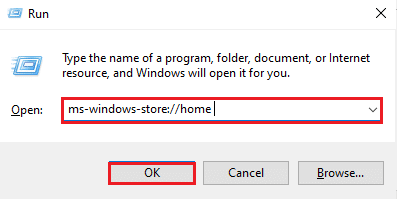
4. Faceți clic pe opțiunea Bibliotecă .
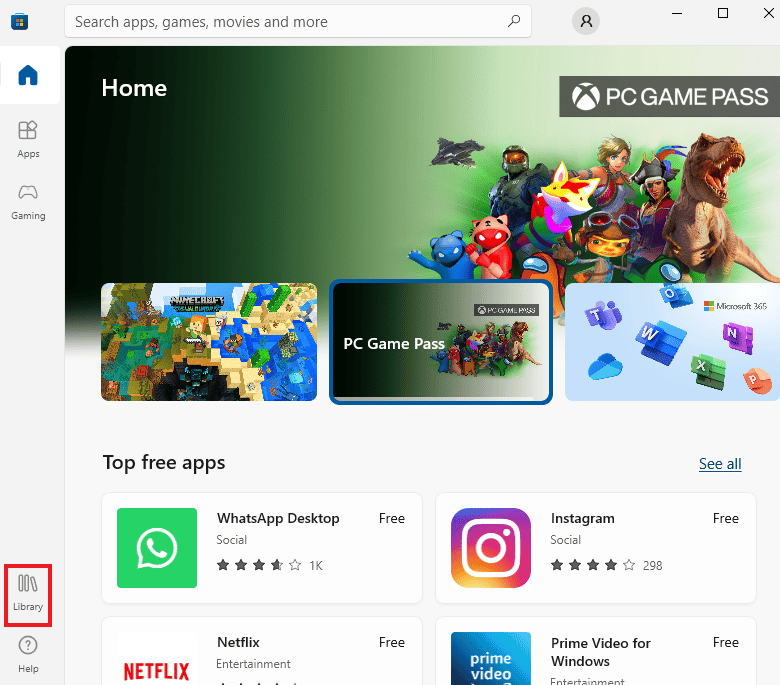
5. Faceți clic pe butonul Obțineți actualizări dacă este disponibilă o actualizare pentru jocul Sea of Thieves.
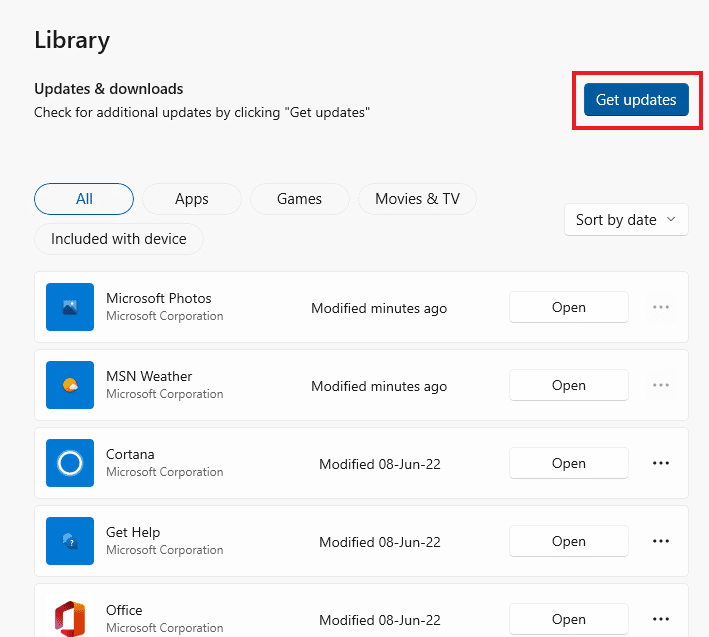
Citiți și: Remediați eroarea Windows Store 0x80072ee7
Metoda 4: Verificați integritatea jocurilor
Această soluție va rezolva această problemă la lansarea jocului Sea of Thieves prin Steam. Acest lucru se poate datora fișierelor corupte din Steam. Toate fișierele corupte din jocul dvs. pot fi reparate prin verificarea integrității fișierelor de joc. Citiți ghidul nostru despre Cum să verificați integritatea fișierelor de joc pe Steam pentru a face același lucru.

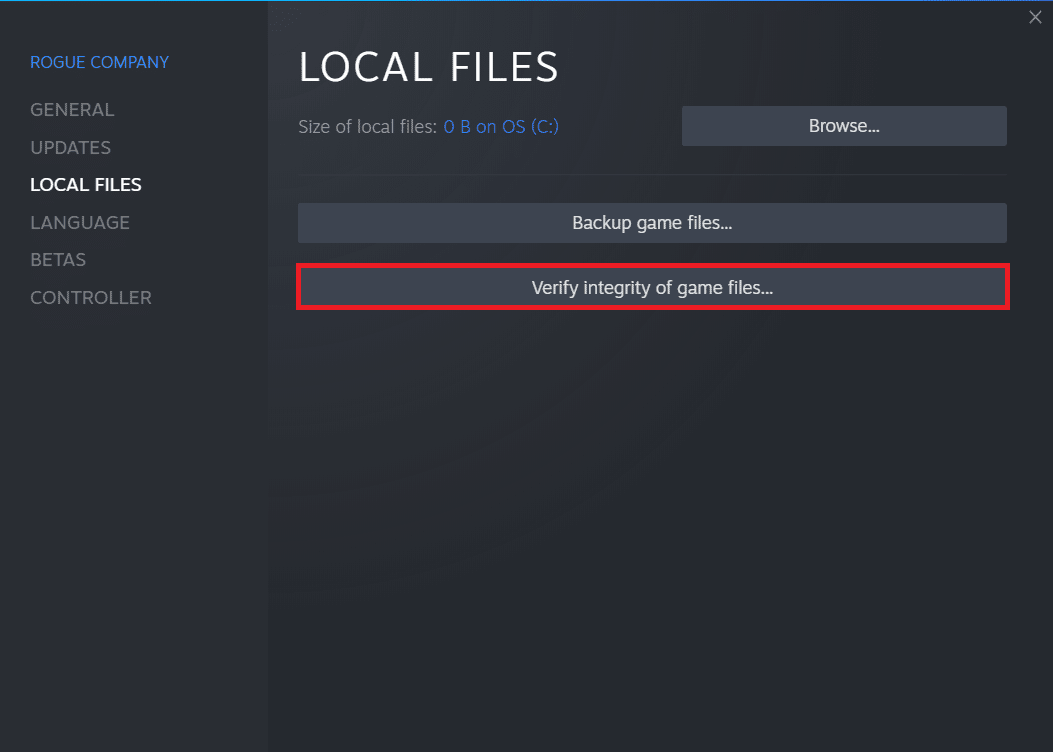
Metoda 5: Modificați setările de internet
Orice problemă legată de conexiunea la rețea poate fi remediată modificând câteva setări din Opțiunile de internet. Urmați pașii de mai jos pentru a remedia eroarea Lavenderbeard, serviciile Sea of Thieves sunt temporar indisponibile.
1. Apăsați tasta Windows , tastați Control Panel și faceți clic pe Open .
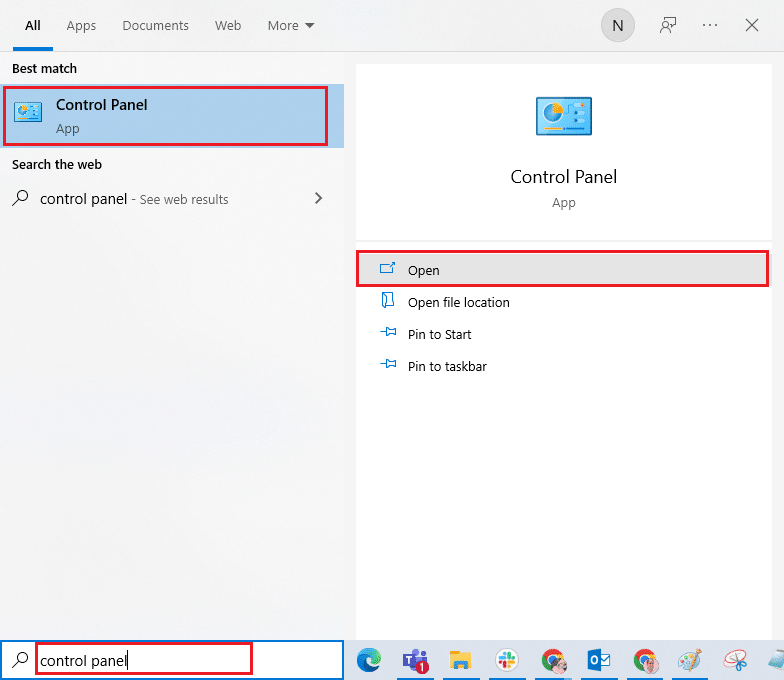
2. Setați Vizualizare după > Categorie , apoi faceți clic pe Rețea și Internet .
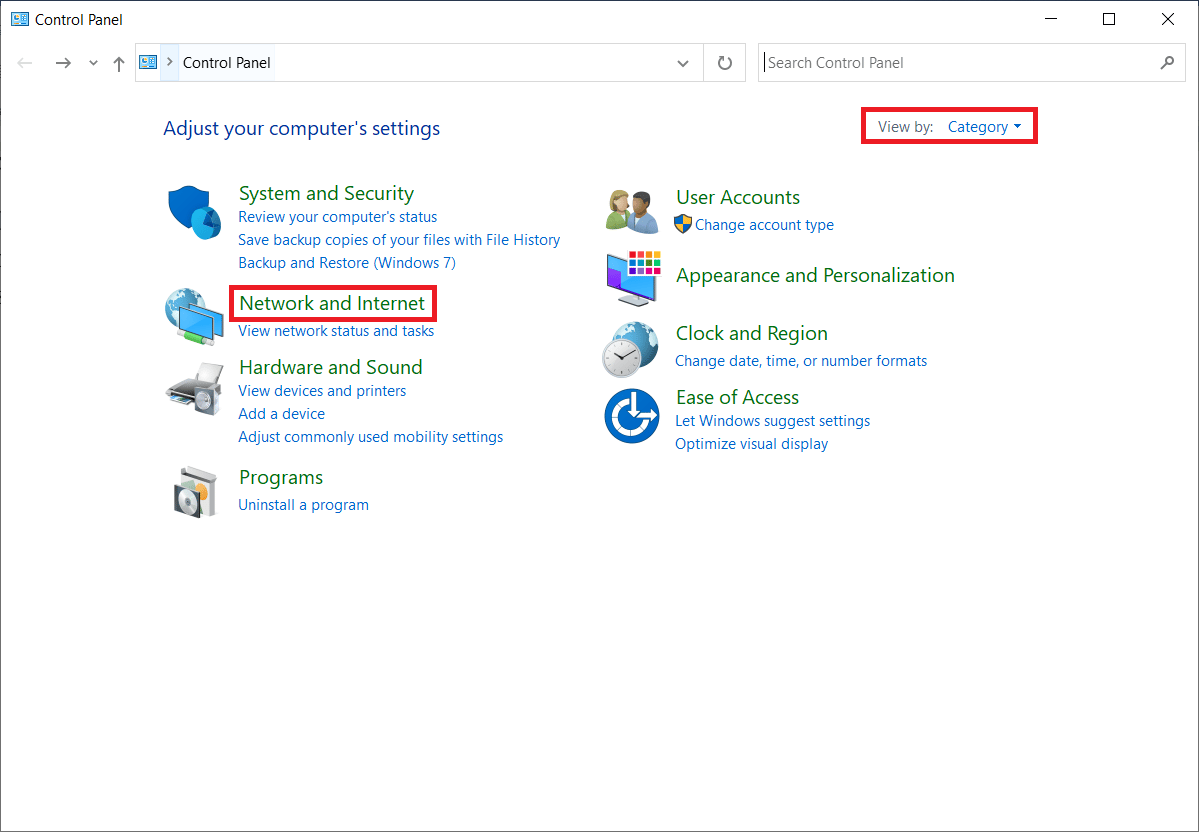
3. Faceți clic pe Opțiuni Internet așa cum este evidențiat.
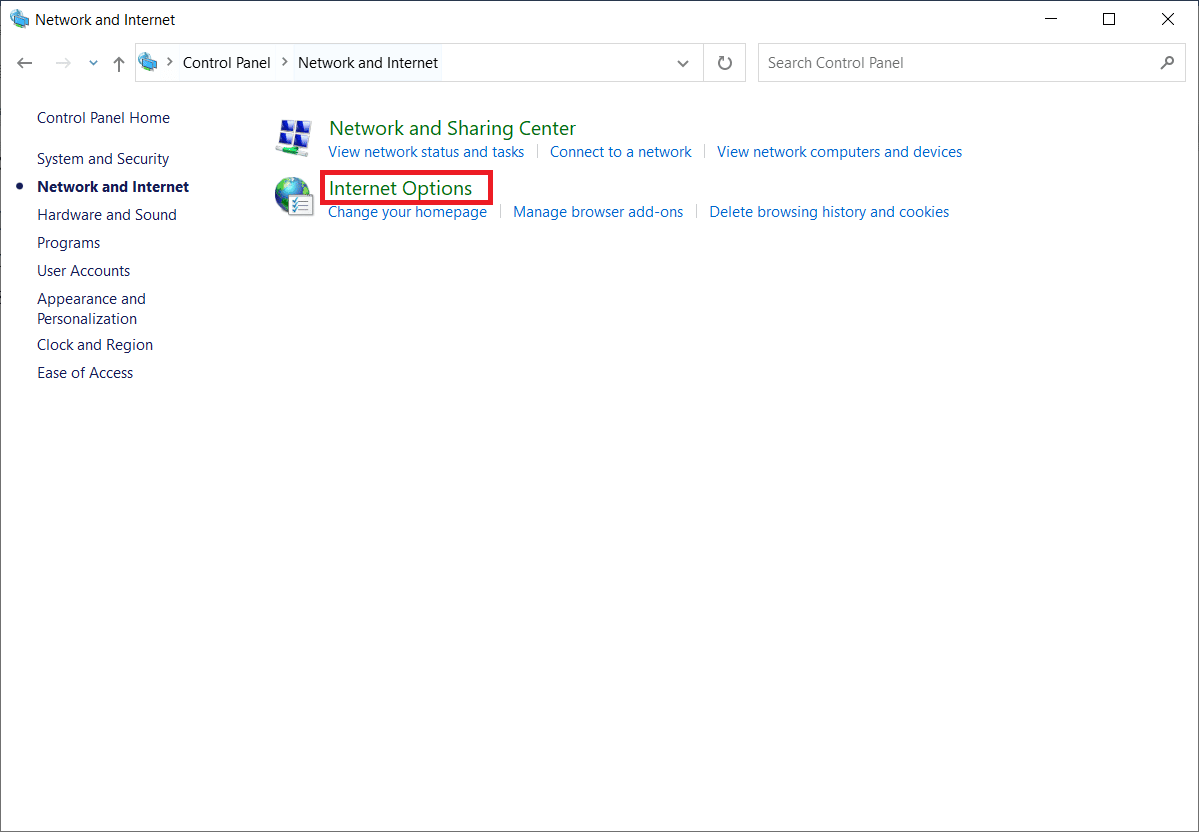
4. Comutați la fila Avansat .
5. Derulați în jos lista. Debifați opțiunea Utilizați SSL 3.0 și bifați opțiunea Utilizați TLS 1.2 .
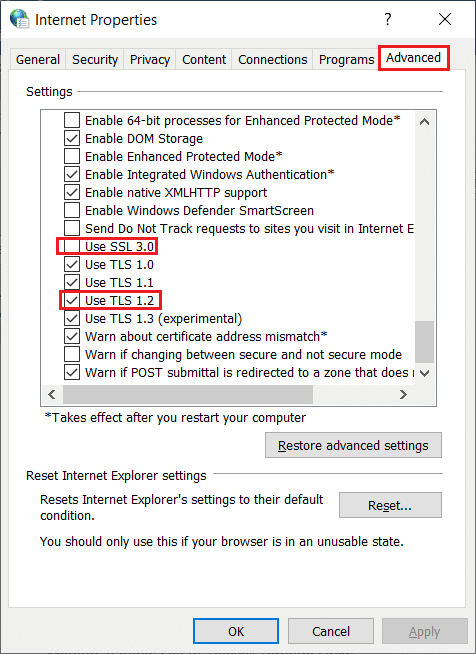
6. Faceți clic pe Aplicare > OK pentru a salva modificările.
Citiți și: Remediați eroarea de rețea 0x00028001 pe Windows 10
Metoda 6: Dezactivați serverul proxy și VPN
Serverele proxy sunt destul de utile în securizarea conexiunii la rețea atunci când încercați să vă conectați online. Dar, în cazul utilizării jocului Sea of Thieves pe sistemul dumneavoastră, acest server proxy poate fi motivul erorii Lavenderbeard. Serverele proxy blochează serverul de joc să nu permită conexiunea. Prin urmare, acestea trebuie dezactivate pentru ca jocul să funcționeze fără probleme. Citiți ghidul nostru despre Cum să dezactivați VPN și Proxy pe Windows 10 pentru a implementa același lucru.
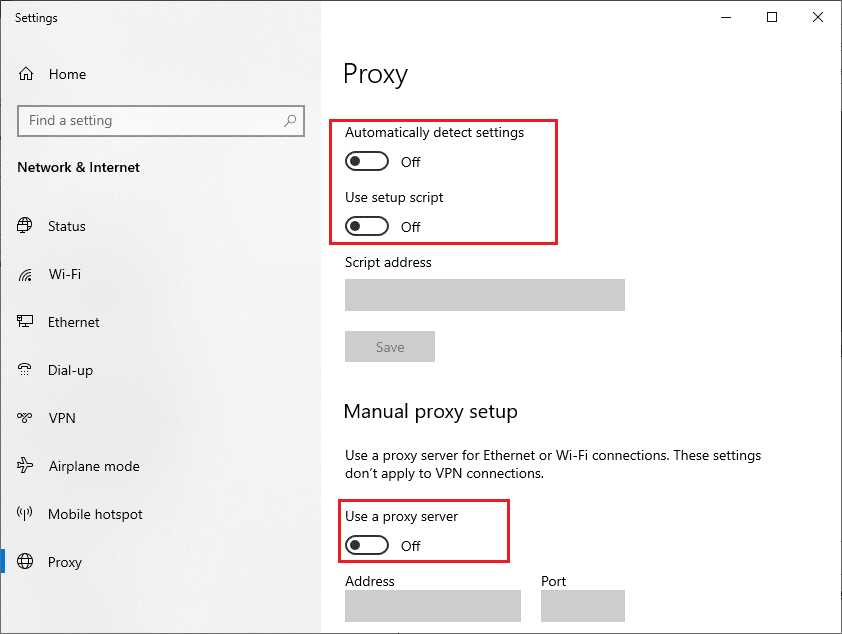
Metoda 7: Permiteți Sea of Thieves prin Firewall
Dacă căutați cum să remediați eroarea Sea of Thieves Lavenderbeard, atunci trebuie să verificați dacă ați permis Sea of Thieves să treacă prin firewall sau nu. Uneori, firewall-ul poate gândi jocul ca pe un virus. Prin urmare, trebuie să îi permiteți să treacă prin firewall pentru a scăpa de eroarea Lavenderbeard. Citiți ghidul nostru despre Cum să permiteți aplicațiilor din Windows 10 Firewall să implementeze același lucru.
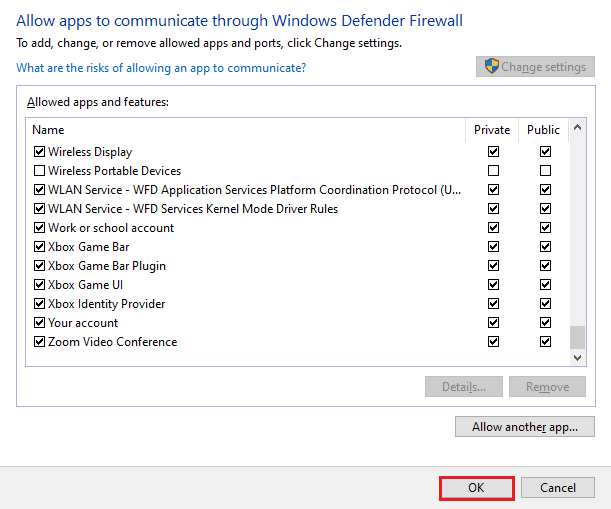
Metoda 8: Dezactivați paravanul de protecție Windows Defender (nu este recomandat)
Pe lângă includerea pe lista albă a jocului Sea of Thieves, puteți dezactiva și Windows Firewall pentru a rezolva această problemă. Dacă nu știți cum să dezactivați paravanul de protecție Windows Defender, ghidul nostru despre Cum să dezactivați paravanul de protecție Windows 10 vă va ajuta să faceți acest lucru.
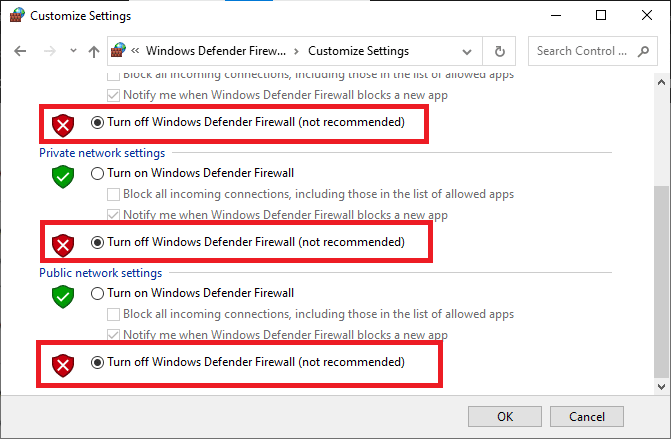
Citiți și: Remediați problemele Windows Firewall în Windows 10
Metoda 9: Dezactivați temporar antivirusul (dacă este cazul)
Unele programe antivirus incompatibile instalate pe computerul dvs. vor cauza ca serviciile Sea of Thieves să fie temporar indisponibile Lavenderbeard. Pentru a evita conflictele, trebuie să vă asigurați setările de securitate ale PC-ului cu Windows 10 și să verificați dacă sunt stabile sau nu. Pentru a afla dacă suita antivirus este motivul acestei probleme, dezactivați-o o dată și încercați să jucați jocul. Citiți ghidul nostru despre Cum să dezactivați temporar antivirusul pe Windows 10 și urmați instrucțiunile pentru a implementa același lucru.
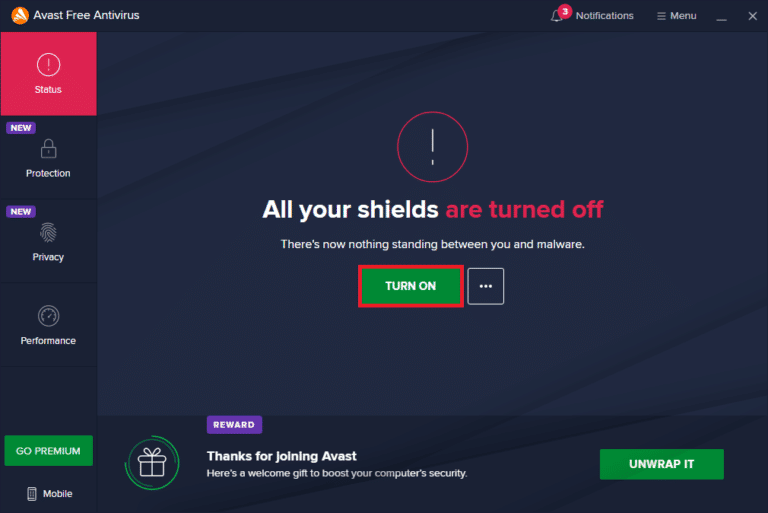
Metoda 10: Ștergeți acreditările Xbox (pentru Steam)
Dacă utilizați jocul Sea of Thieves prin Steam, atunci există posibilitatea să vedeți eroarea Sea of Serviciile Thieves sunt temporar indisponibile Lavenderbeard. Prin urmare, pentru a rezolva eroarea Lavenderbeard, trebuie să ștergeți acreditările Xbox. Pentru a face acest lucru, urmați instrucțiunile pas cu pas menționate mai jos:
1. Lansați Panoul de control din bara de căutare Windows.
2. Setați Vizualizare după > Categorie , apoi faceți clic pe Conturi de utilizator .
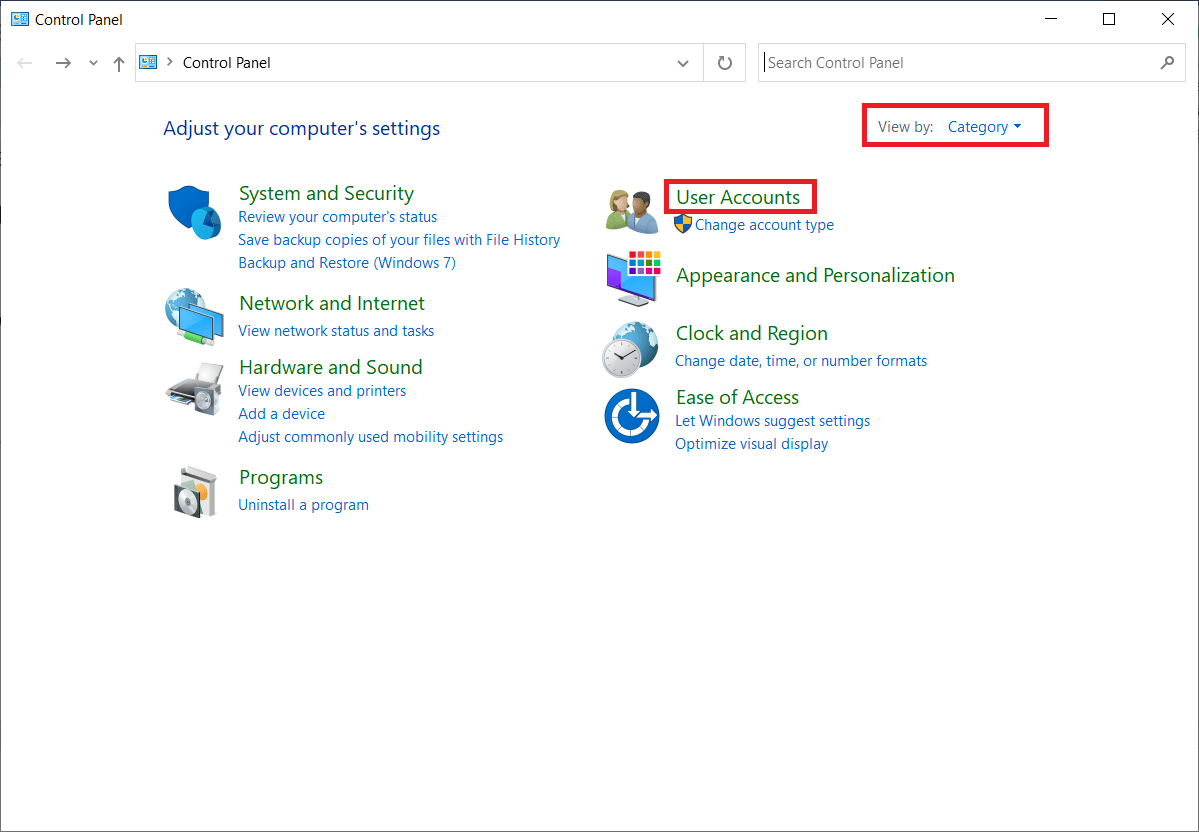
3. Faceți clic pe Manage Windows Credentials sub secțiunea Credential Manager .
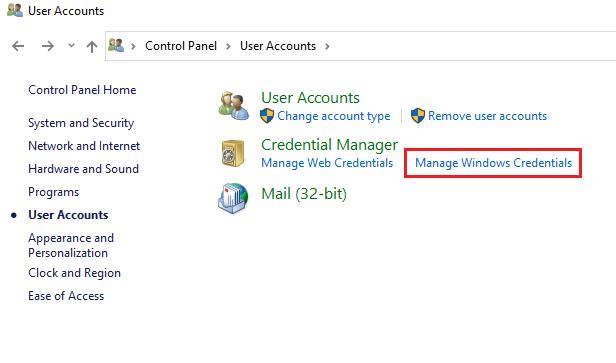
4. Localizați intrările din Acreditările Windows etichetate ca Xbl_Ticket .
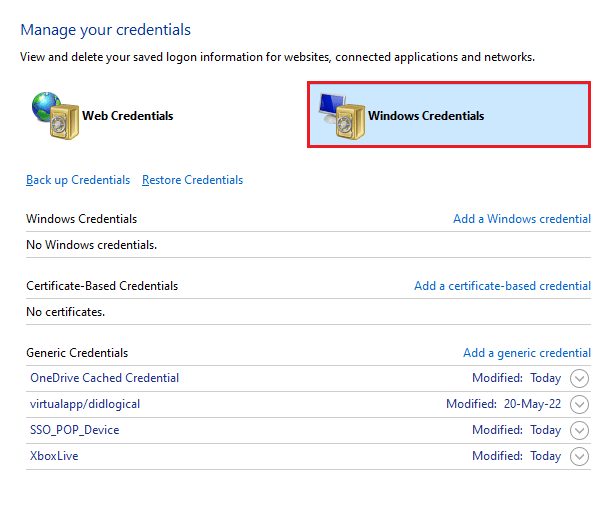
5. Apoi, eliminați toate intrările denumite 1717113201 .
Citește și: Fix Steam trebuie să ruleze pentru a juca acest joc în Windows 10
Metoda 11: Reinstalați jocul
Dacă ați încercat fiecare metodă menționată mai sus și încă vă confruntați cu eroarea Lavenderbeard când începeți să jucați jocul Sea of Thieves, atunci este timpul să aplicați ultima metodă care se reinstalează. Această metodă este o ultimă soluție pentru a rezolva problema și a fost considerată a fi destul de eficientă. Deci, pentru a reinstala jocul, urmați pașii de mai jos pentru a remedia eroarea Sea of Thieves Lavenderbeard.
1. Apăsați tasta Windows și tastați Steam , apoi faceți clic pe Deschidere.
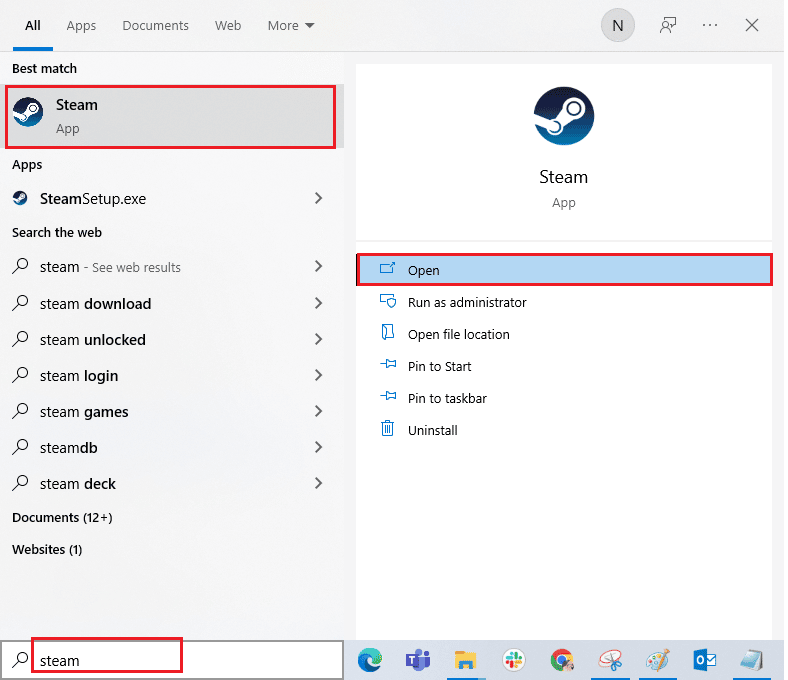
2. Comutați la fila BIBLIOTECĂ .
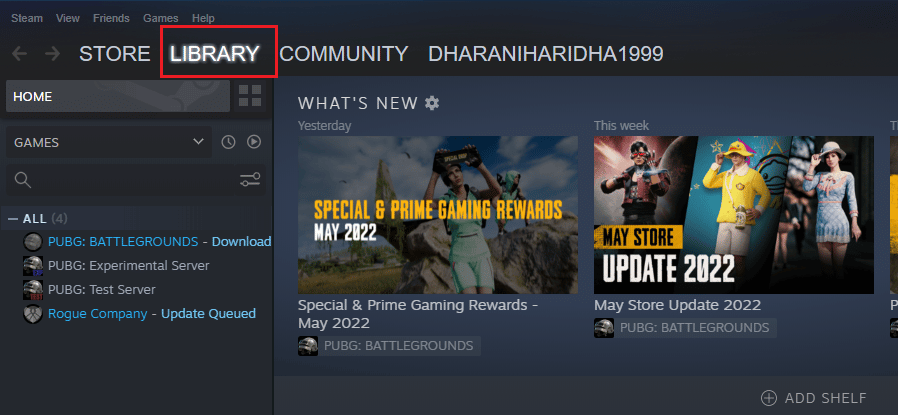
3. Apoi, faceți clic dreapta pe Sea of Thieves și selectați opțiunea Gestionare urmată de Dezinstalare.
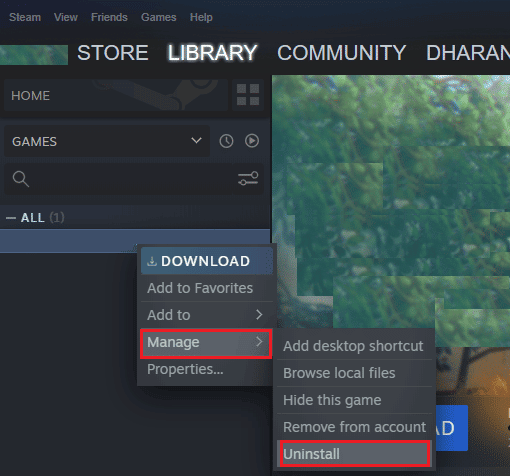
4. Acum, confirmați solicitarea făcând clic pe Dezinstalare din nou.
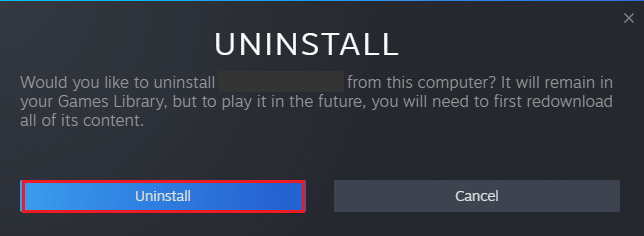
5. Apoi, reporniți computerul și lansați din nou aplicația Steam .
6. Acum, accesați meniul BIBLIOTECĂ , faceți clic dreapta pe Sea of Thieves și faceți clic pe Instalare.
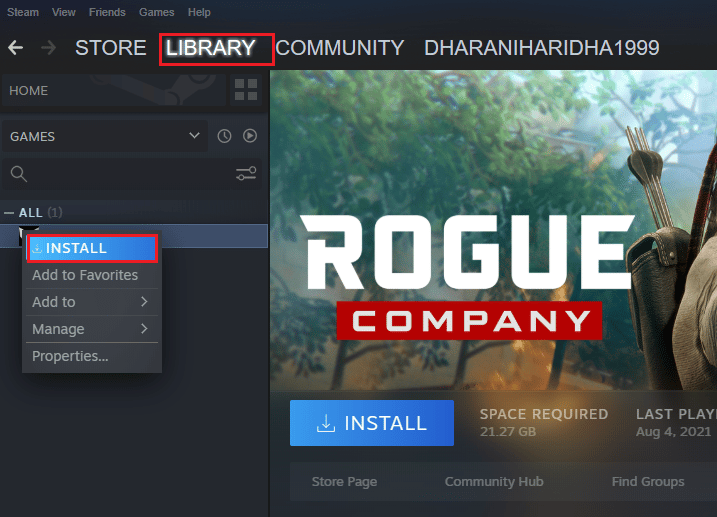
7. În cele din urmă, continuați cu instrucțiunile de pe ecran pentru a instala jocul pe computer.
Recomandat:
- 15 Cei mai buni video Joiners gratuiti pentru PC
- Remediați eroarea Apex Legends Anti Cheat în Windows 10
- Remediați eroarea Warframe 10054 pe Windows 10
- 4 moduri de a remedia SMITE imposibil să se conecteze la Steam
Sperăm că acest ghid oferă metode simple și legitime de a repara serviciile Sea of Thieves nu sunt temporar disponibile Lavenderbeard pe dispozitivul dvs. Spuneți-ne care dintre metode a funcționat cel mai bine. Trimiteți întrebările sau sugestiile dvs., dacă aveți, în secțiunea de comentarii de mai jos.
